如何修复 ERR_SSL_PROTOCOL_ERROR(在 WordPress 中)
已发表: 2023-10-11尝试访问您的网站时,访问者可能会遇到“ERR_SSL_PROTOCOL_ERROR”等 SSL 问题。 这会阻止他们查看您的内容,这可能会对您的转化和排名产生负面影响。
幸运的是,这个错误很容易修复。 通常,它表明您的 SSL 证书有问题,这意味着您可能需要续订或重新安装它。 完成此操作后,您的网站应该立即重新启动并运行。
在这篇文章中,我们将仔细研究 ERR_SSL_PROTOCOL_ERROR 问题并讨论其主要原因。 我们还将向您展示如何修复它。 让我们开始吧!
什么是 ERR_SSL_PROTOCOL_ERROR?
创建网站时,您需要安装安全套接字层 (SSL) 证书。 这使得站点能够在安全协议(称为 HTTPS)上运行。
SSL 证书可确保用户浏览器和网站托管服务器之间的数据安全传输。 事实上,如果站点没有此证书,浏览器可能会显示警告或返回 SSL 错误消息,例如 ERR_SSL_PROTOCOL_ERROR。
即使站点确实有 SSL 证书,您仍然可能会遇到此错误。 这可能是由于用户浏览器中的缓存过时或扩展程序有问题造成的。 或者,用户设备上的防火墙或防病毒程序可能会阻止连接。
在某些情况下,ERR_SSL_PROTOCOL_ERROR 问题是由网站问题而非用户设备问题引起的。 例如,SSL 证书可能未正确安装或配置。
有时,证书配置正确,但网站仍然运行在 HTTP 协议(HTTPS 的不安全版本)上。 如果您的网站使用 HTTP 而不是 HTTPS,Google 等搜索引擎会认为它不安全,这可能会导致排名下降。
好消息是这些问题应该很容易解决。
如何修复 WordPress 中的 ERR_SSL_PROTOCOL_ERROR(分 3 个步骤)
现在,让我们从最简单的修复开始,看看解决 ERR_SSL_PROTOCOL_ERROR 问题的一些有效方法。
- 第 1 步:清除缓存
- 第 2 步:检查您的 SSL 证书
- 第 3 步:在您的网站上强制使用 HTTPS
第 1 步:清除缓存
如前所述,此错误可能是由用户的浏览器或设备问题引起的。 如果您在尝试访问站点时遇到 ERR_SSL_PROTOCOL_ERROR 消息,您要做的第一件事就是清除浏览器缓存。
这是因为浏览器可能存储有关 SSL 证书的旧数据。 因此,它无法验证安全连接。
要在 Chrome 中清除浏览器,请单击浏览器右上角的三个点,然后选择更多工具→清除浏览数据。 这将打开一个窗口:
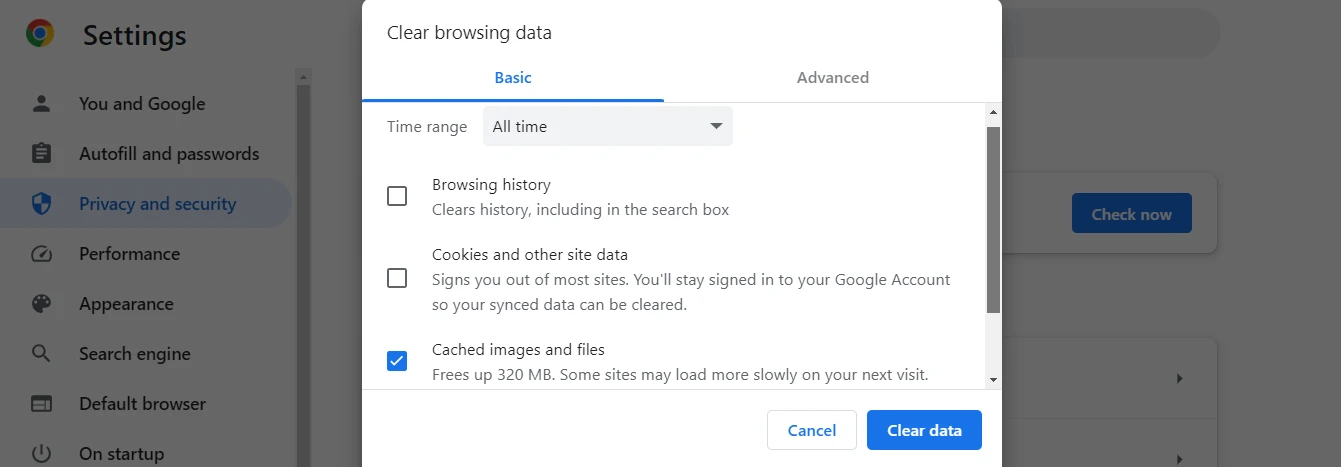
在这里,您可以选择您的首选时间范围(我们建议所有时间)以及要删除的缓存数据。 在这种情况下,您只需选中Cached images and files复选框。
准备好后,单击“清除数据”并尝试再次访问您的网站。 如果您仍然收到 ERR_SSL_PROTOCOL_ERROR 消息,则问题可能出在服务器而不是您的设备上。 但是,为了确保安全,您需要禁用所有浏览器扩展和防火墙,然后重试。
第 2 步:检查您的 SSL 证书️
如果您没有出现任何问题,或者您已证明 ERR_SSL_PROTOCOL_ERROR 消息会显示给访问您网站的任何人,则您的 SSL 证书可能存在问题。
要确认这一点,您可以对 SSL 服务器测试运行检查。 只需输入您的 URL,该工具就会检查您网站的 SSL 证书的状态:
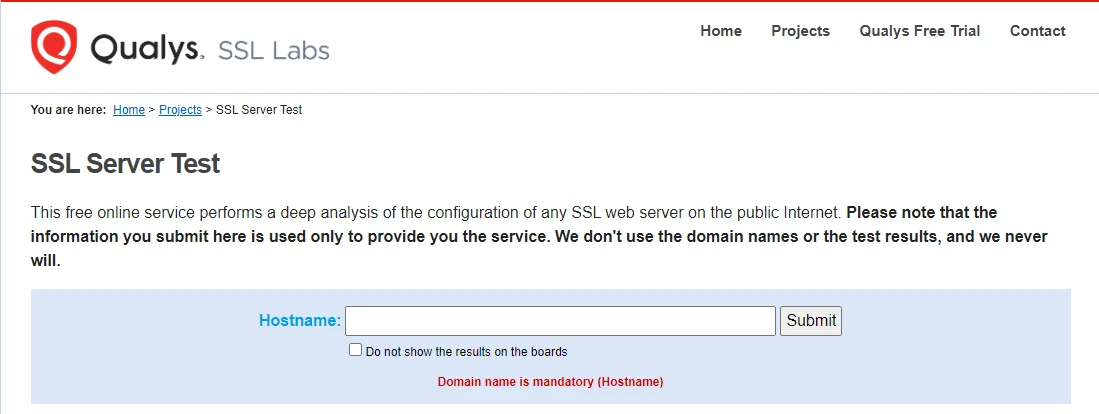
通常,您的托管提供商会为您安装 SSL 证书。 但是,您可能需要检查一下在创建网站时是否已完成此操作。 您应该能够在您的托管帐户上找到此信息。
如果 SSL 服务器测试工具和您的托管帐户都显示 SSL 在您的站点上处于活动状态,您可能需要联系您的主机寻求帮助。 服务器上可能存在配置问题。
如果是这种情况,您可能需要要求网络托管服务商为您重新安装证书。 如果证书已过期,您必须更新它。
第 3 步:在您的网站上强制使用 HTTPS
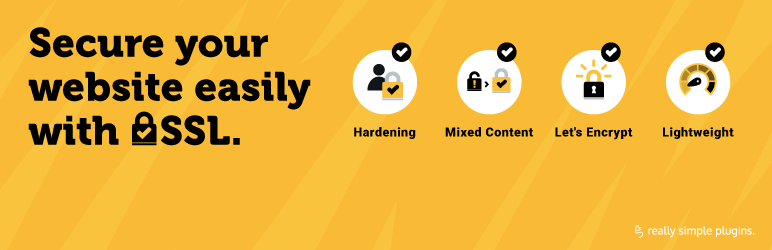 非常简单的 SSL
非常简单的 SSL当前版本: 7.1.3
最后更新时间: 2023 年 10 月 10 日
非常简单-ssl.7.1.3.zip
即使您的网站具有有效且正确配置的 SSL 证书,您可能仍然需要强制您的网站使用 HTTPS。
为此,您可以使用诸如Really Simple SSL 之类的工具。 导航至插件→添加新插件,然后使用搜索栏查找插件。 然后,单击“立即安装” ,然后单击“激活” 。
现在,转到“设置” > “SSL” ,然后单击“激活 SSL”按钮:
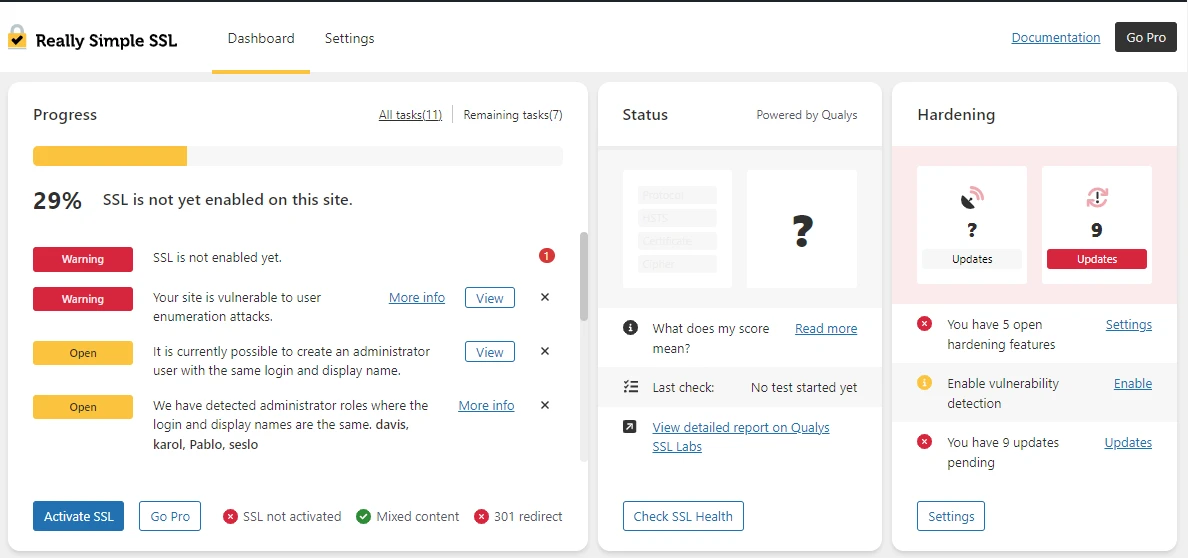
这将自动在您的网站上强制使用 HTTPS。 如果您尝试访问您的网站,您应该不会再看到 ERR_SSL_PROTOCOL_ERROR 消息。
另外,搜索栏中您的网址旁边应该有一个挂锁。 这确认您的网站已启用 HTTPS,并且浏览器可以验证安全连接。
使用此插件,您网站的 HTTP 版本的所有流量都将路由到 HTTPS 版本。 但是,您还需要设置 301 重定向。 事实上,这也是Really Simple SSL推荐的。
为此,您需要通过站点的根目录编辑 .htaccess 文件。 为此,您可以使用 FileZilla 等文件传输协议 (FTP) 客户端。 或者,您可以使用托管帐户中的文件管理器。
查找标记为public_html的文件夹。 在其中,您将找到.htaccess文件:
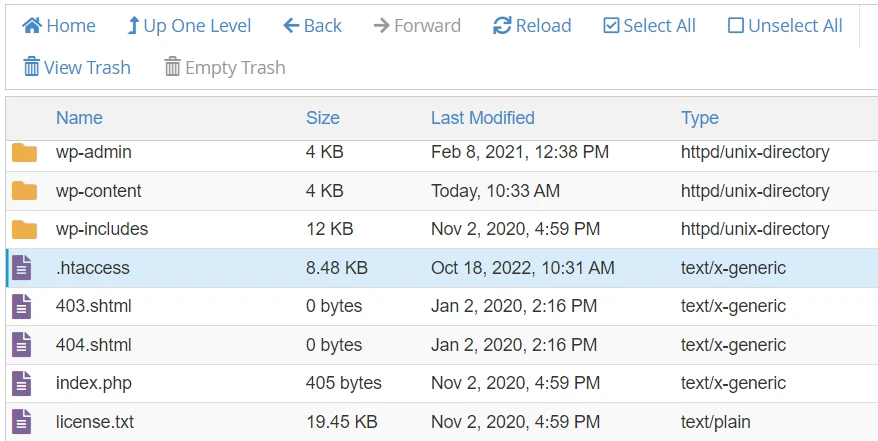
右键单击它并选择“编辑”以在文本编辑器中打开该文件。 现在,输入以下代码:

<IfModule mod_rewrite.c> RewriteEngine On RewriteCond %{HTTPS} off RewriteRule (.*) https://www.your-domain.com%{REQUEST_URI} [R=301,L] </IfModule> # BEGIN WordPress请记住将您自己的域添加到占位符中。 准备好后,保存更改并关闭文件。
结论
如果您的 SSL 证书有问题,任何尝试访问您网站的人都会收到 ERR_SSL_PROTOCOL_ERROR 消息。 这会阻止他们查看您的内容,从而影响您的转化。
另外,如果 Google 认为您的网站未使用 HTTPS,则可能会对您的排名产生负面影响。
回顾一下,以下是修复 WordPress 中的 ERR_SSL_PROTOCOL_ERROR 的方法:
- 清除浏览器缓存。
- ️ 检查您的 SSL 证书(使用 SSL 服务器测试等工具)以确保其有效且有效。
- 使用诸如 Very Simple SSL 之类的插件在您的网站上强制使用 HTTPS。
您对修复 WordPress 中的 ERR_SSL_PROTOCOL_ERROR 消息有任何疑问吗? 请在下面的评论部分告诉我们!
